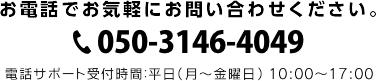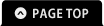- CSV登録の方法を教えてください(商品を一括で登録する方法)
CSVで登録することで商品の一括登録が可能です。
下記マニュアルをご確認ください。
▼商品CSV登録マニュアル
http://support.cagolab.jp/manual/category/cago-csv ...カゴラボの操作について » CSV(商品情報一括変更)について
- 画像加工ソフトがなくてもバナーや画像の作成・編集はできますか?
バナーや商品画像を作成する際によく利用されるのが、Photoshop(フォトショップ)やIllustlater(イラストレーター)といった画像加工ソフトですが、このようなソフトがない場合でも、自分で作成・編集を行うことはできます。
TOPページにバナーをひとつ加えるだけでもずいぶん印象が華やかになりますので、
ぜひ試してみて下さい。
もし、「自分ではどうデザインすればいいかわからない・・」という場合は、弊社にご依頼いただく事も可能です。
サイズ・内容によってお見積もり致しますので、お気軽にサポートセンターまでお問い合わせください。
<便利なフリーソフトのご紹介>
※ダウンロードの前に各サイトの注意事項に留意してご利用下さい。また、各ファイルの著作権はそれぞれのサイトの開発者にあります。ダウンロードによる一切の責任は自己責任でお願い致します。
□大きなデータの画像を一度にたくさん縮小したい方に□
「縮小専用」
http://labo.i-section.net/shukusen-air/
ウィンドウに画像をドラッグ&ドロップするだけで、指定したピクセルサイズに縮小できるソフト。
画像は縦横の比率を保ったまま指定サイズで縮小されます。
□切抜き(トリミング)だけがしたい方に□
「buff」
http://forest.watch.impress.co.jp/library/software/buff/
トリミングの際は、範囲指定する枠の縦横比を一般的な写真やL判の比率に
固定したまま枠の大きさだけを変更したり、枠の大きさを決めたあと切り出す
位置だけをずらすといったこともドラッグ操作で簡単に行えます。
□上級者向け□
「GIMP」http://www.geocities.jp/gimproject2/download/gimp-download.html
レタッチ機能を備えた高機能 フリーグラフィックソフトです。
・サイズ変更 ・トリミング(画像の一部切り抜き)機能 ・ファイル形式変更 ・色調の変更機能 ...カゴラボの操作について » 画像について
- ショップのレイアウトが崩れてしまったのですが・・・
・新しいキャンペーン用のバナーを貼ろうとしたら、レイアウトが崩れてしまった
・新しい商品を登録したら、レイアウトが崩れてしまった
という風に、何らかの更新作業をした後に、ショップのレイアウトが崩れてしまうことがあります。
例) トップページ左側の「ログイン」「検索」ブロックが、おかしなところに表示されたケース
こういった場合、多くは直前に編集されたhtmlタグの誤りが原因となっています。
まずは、
・新しく作成したブロック
・新しく登録した商品のコメント
など、htmlタグを利用して記述した部分を確認して下さい。
「編集したのはバナー用のブロックなのに、ログインブロックがおかしな場所に表示されている」というように、
直接編集や更新をした部分でない別の場所にも、影響を及ぼすことがあります。
※よくある誤り※
・閉じタグ(</a></div>など)が存在しない
・・・・<a href="〇〇〇">~</a> のように、対になって初めて意味をなすものがあります
・タグの誤り(</a>→<a> のように、スラッシュが不足していて閉じタグとして成立していない)
・・・・ぱっと見は問題ないように見えても、一文字抜けていることがあります ...カゴラボの操作について » 画像について
- 注文キャンセル時のポイントはどうなりますか?
※下記FAQはカゴラボバージョン3系をご利用のお客様へ当てはまります。4系をご利用のお客様は、サポートセンターまでお問い合わせください。
ご注文後の「注文キャンセル」が発生した場合、購入ポイントは手動にて変更することになります。
ここではその方法を解説致します。 「管理画面」から「顧客管理」→条件を指定せずにそのまま「この条件で検索する」をクリックすると下の画面になります。 ※ポイントを付与できるのは会員様のみとなる為、この画面よりポイントを操作します。
「この条件で検索する」をクリックすると、 画面下部に会員様の一覧が表示されます。 注文キャンセルをした会員様を御確認頂き、 「編集」のボタンをクリックします。 ※青いボタンになります。
クリックすると次の画面に遷移します。
お客様の情報ページに遷移します。 このページには会員様の、-------------------------- ・氏名 ・住所 ・メールアドレス ・電話番号 ・性別 ・職業 ・生年月日 ・パスワード(表示されません) ・パスワードを忘れたときのヒント ・メルマガ登録の有無 ・ショップ用メモ ・所持ポイント-------------------------- が表示されています。 「所持ポイント」はページ下部にございます。 ※赤い部分です。 現在、「注文キャンセル前」のポイント状態と なっていますので、手動にて設定を お願い致します。 内容を確認して頂き、問題なければ 「確認ページへ」をクリックして下さい。
ポイント付与率が商品によって異なる場合もございますので、・キャンセルした商品の登録状況(ポイント付与率が何%なのか?)を御確認していただくことをオススメ致します。 ...カゴラボの操作について » ポイントについて
- ポイントとはなんですか?
※下記FAQはカゴラボバージョン3系をご利用のお客様へ当てはまります。4系をご利用のお客様は、サポートセンターまでお問い合わせください。
「ポイント」とは商品を購入して頂いたお客様に対して、購入金額の数%を還元するというものです。
「ポイント」を付与することで、次回購入を促したり、会員獲得等にも役立ちます。
「ポイント」の設定は以下の通りです。
【1】ポイント付与率 ※必須 購入金額に対し何%のポイントを 付与するかを決定します。 【2】会員登録時付与ポイント ※必須 ショップ会員になって頂いたお客 様に対し、何ポイント付与するか を決定します。 1pt=1円となります。 【3】ポイント使用時ポイント加算ルール ※必須
ポイント使用して購入した際の ポイント加算のルールを設定します。
【1】ポイント付与率に関しての注意点 ・パーセンテージで小数点以下が出た場合は、切り捨てとなります。 ・設定変更前に登録した商品は反映されませんのでご注意ください。 変更前の商品に関しては、商品登録画面より手動にて変更をお願いいたします。 【3】ポイント使用時ポイント加算ルールの注意点 (例)お客様が「1000円の商品」を購入時に「300ポイント」を使用し、700円の支払いになった場合 ・「加算しない」を選択→ポイントを使用しての商品購入時はポイントを付与しない。 (例)付与ポイント:0ポイント ・「通常通り加算」を選択→ポイント使用前の支払い金額に対し購入ポイントを付与。 (例)付与ポイント:1000円にて対してのポイントを付与 ・「値引き額を考慮し加算する」を選択→ポイント使用後の支払金額に対し購入ポイントを付与。 (例)付与ポイント:700円に対してポイントを付与 ...カゴラボの操作について » ポイントについて
- ポイントを使用しないので、ポイント表記に関する項目を消したいのですが?
※下記FAQはカゴラボバージョン3系をご利用のお客様へ当てはまります。4系をご利用のお客様は、サポートセンターまでお問い合わせください。
扱われる商品や店舗様の販売形態によってポイントを使用しない場合、ポイント表記に関する項目を削除することが可能です。
「ポイントを付与しないから"0"ポイントにしとこう!」とすると、商品詳細ページに以下のように表記されます。
上記のように「0pt」と表示されてしまい(全商品同じ表示)、シンプルでは無くなります。以下が対応方法となります。
「管理画面」より「基本設定」→「サイト管理設定」を選択してください。
上記の画面になりますので、赤枠で囲った「ポイント利用」のチェックを「無効」にします。すると、商品詳細ページにはポイントの項目は表示されません。 「無効」にすることで「ポイント」の表記を削除することは可能ですが、全ての商品に対して「無効」となりますのでご注意くださいませ。 ...カゴラボの操作について » ポイントについて
- お客様のレビュー(感想)を掲載したい
※下記FAQはカゴラボバージョン3系をご利用のお客様へ当てはまります。4系をご利用のお客様は、レビュー機能がデフォルトで備わっています。
カゴラボには標準でレビュー機能が搭載されています。
その為、管理画面から設定変更をするだけですぐに使用できるようになります。
【レビュー機能設定方法】
①管理画面⇒基本設定⇒サイト管理設定に入ります。
②カスタマレビュー機能を無効から有効に変更し、編集ボタンをクリックします。
③商品管理⇒レビュー管理から、投稿されたお客様のレビューを管理する事ができます。
...カゴラボの操作について » その他カゴラボ機能について